| Staramy się zlokalizować na naszej stronie internetowej w tak wielu językach, jak to możliwe, jednak ta strona jest aktualnie maszyna przetłumaczony przy użyciu Google Translate. | blisko |
-
-
produkty
-
zasoby
-
wsparcie
-
firma
-
-
Strona główna
-
Zasoby
- Blog
- Ze starego komputera do serwera Home Media i włącz udostępnianie plikówTurn an Old PC into a Home Media Server and Enable File Sharing
Ze starego komputera do serwera Home Media i włącz udostępnianie plikówTurn an Old PC into a Home Media Server and Enable File Sharing
Przez Steve Horton Luty 28, 2013file and printer sharing, home media server, networkBrak komentarzyDomowy serwer multimediów to komputer, być może taki, którego już nie używasz, przeznaczony do udostępniania plików w sieci wszystkim innym komputerom. Przydatne jest posiadanie komputera do tego celu, aby inne komputery w domu mogły znaleźć określone pliki, gdy zajdzie taka potrzeba.
Instrukcje dotyczące konfigurowania komputera jako domowego serwera multimedialnego różnią się w zależności od wybranego systemu operacyjnego. W tym samouczku omówię instrukcje, jak to zrobić w systemach Windows XP, Windows Vista, Windows 7 i Windows 8. Powiem Ci również, jak połączyć się z wynikowym serwerem multimediów w różnych systemach operacyjnych.
Zanim przejdziemy do konfiguracji, musimy przedyskutować, jakiego rodzaju komputer będzie do tego używać. Jeśli nie używasz starego komputera, z którego nie korzystasz, będziesz chciał kupić naprawdę tani komputer z dobrym dyskiem twardym do przechowywania wszystkich treści. Kiedy już to zrobisz, będziesz chciał go skonfigurować.
Oto jak.
Konfigurowanie sieci domowej i udostępnianie plików (w systemie Windows XP)
- Upewnij się, że wszystkie komputery, które chcesz mieć w sieci, są podłączone do tego samego routera
- Jeśli oprogramowanie dostarczane jest z routerem, należy go zainstalować
- Kliknij Start
- Kliknij Wyszukaj
- Wpisz Network Setup i uruchom Kreatora konfiguracji sieci
- Wybierz ten komputer, aby połączyć się z Internetem za pośrednictwem innego komputera w mojej sieci lub poprzez bramkę mieszkalną, gdy pojawi się ekran Wybierz metodę połączenia
- Nazwij i opisz swój komputer, jak chcesz na następnym ekranie
- Nazwij swoją nową sieć domową, jak tylko chcesz
- Włącz udostępnianie plików i drukarek
- Kliknij Dalej
- Zastosuj te ustawienia do wszystkich komputerów z systemem Windows XP w sieci, a następnie uruchom ponownie komputer, aby wszystko działało
- Aby dostosować opcje udostępniania, kliknij menu Narzędzia , a następnie Opcje folderów
- Następnie kliknij kartę Widok i wybierz Proste udostępnianie plików .
- Edytuj uprawnienia, jak chcesz.
Konfigurowanie sieci domowej i udostępnianie plików (w systemie Windows Vista / 7/8)
- Upewnij się, że wszystkie komputery, które chcesz mieć w sieci, są podłączone do tego samego routera
- Jeśli oprogramowanie dostarczane jest z routerem, należy go zainstalować
- Kliknij Start (klawisz Windows + X w Windows 8)
- Wyszukaj Skonfiguruj sieć lub przejdź do niej z Panelu sterowania i Centrum sieci i udostępniania
- Kliknij Skonfiguruj nową sieć
- Kliknij Dalej
- Wybierz router lub punkt dostępu bezprzewodowego, z którego korzystasz
- Wprowadź kod PIN routera, gdy go o to poprosi
- Nadaj komputerowi nazwę i opis, a także wykonaj to samo na wszystkich pozostałych komputerach w domu
- Wróć do Centrum sieci i udostępniania i kliknij Zmień zaawansowane ustawienia udostępniania
- Wybierz Włącz udostępnianie plików i drukarek
- Wybierz foldery, które chcesz udostępnić innym komputerom w sieci, klikając je prawym przyciskiem myszy i klikając Udostępnij …
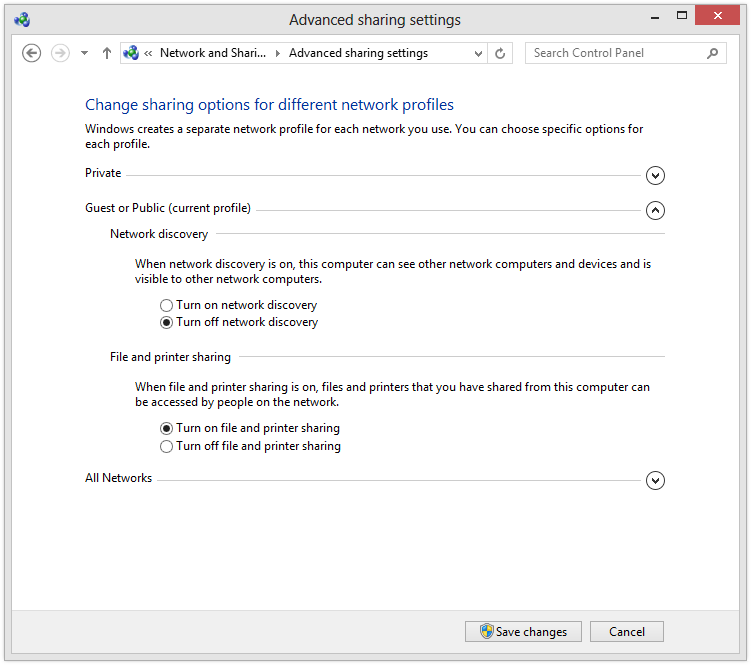
Włącz z tego okna udostępnianie plików i drukarek.Dostęp do plików udostępnionych (w systemie Windows XP)
- Kliknij Start , a następnie Moje miejsca sieciowe
- Wybierz Cała sieć w Moich miejscach sieci
- Wybierz sieć Microsoft Windows
- Otwórz element nazwany po twojej grupie roboczej / domenie
- Kliknij ten, który wyświetla nazwę twojego komputera
- Nawiguj po folderach udostępnionych
Dostęp do plików udostępnionych (w systemie Windows Vista)
- Kliknij przycisk Start , a następnie kliknij polecenie Panel sterowania
- Wybierz Sieć i Internet
- Wybierz Centrum sieci i udostępniania
- Włącz udostępnianie plików za pośrednictwem interfejsu udostępniania i odnajdywania, a następnie wyszukaj foldery sieciowe za pomocą Eksploratora Windows – jeśli nie można znaleźć tych folderów, oznacza to, że sieć nie jest poprawnie skonfigurowana
Dostęp do plików udostępnionych (w systemie Windows 7)
- Kliknij przycisk Start , a następnie kliknij polecenie Panel sterowania
- W Panelu sterowania kliknij dwukrotnie Centrum sieci i udostępniania
- W tym celu kliknij Pokaż wszystkie foldery udostępnione na tym komputerze
- Okno, które zostanie otwarte, wyświetli foldery współdzielone sieci
Dostęp do plików udostępnionych (w systemie Windows 8)
- Kliknij przycisk Windows Key + X
- Kliknij Eksplorator plików
- Otwórz listę rozwijaną Sieć po lewej stronie ekranu
- Jeśli Twój komputer jest już podłączony do sieci, powinieneś znaleźć udostępnione foldery już dostępne
- Jeśli ich nie widzisz, Twoja sieć nie jest poprawnie skonfigurowana – skorzystaj z tego samouczka, aby sprawdzić swoje ustawienia
Zauważ, że możesz również użyć aplikacji takiej jak PlayOn na komputerze-hoście, aby automatycznie przesyłać strumieniowo filmy, muzykę i inne dokumenty z tego komputera na dowolny inny komputer, Xbox, PS3 lub telefon komórkowy w domu.
Was this post helpful?YesNoZa darmo Aktualizacje sterowników
Zaktualizuj sterowniki w mniej niż 2 minuty, aby cieszyć się lepszym Wydajność komputera - Za darmo.
Za darmo Aktualizacje sterowników
Zaktualizuj sterowniki w mniej niż 2 minuty, aby cieszyć się lepszym
Wydajność komputera - Za darmo.
Nie możesz znaleźć odpowiedzi na swoje pytanie?Zadaj pytanie do naszej społeczności ekspertów z całego świata, a otrzymasz odpowiedź w ogóle czasu.most relevant Najnowsze artykuły Firma| Partnerzy| EULA| Informacje prawne| Nie sprzedawaj/udostępniaj moich informacji| Zarządzaj moimi plikami cookieCopyright © 2025 Corel Corporation. Wszelkie prawa zastrzeżone. Warunki korzystania | Prywatność | CookiesPrzypnij go na Pintereście
-